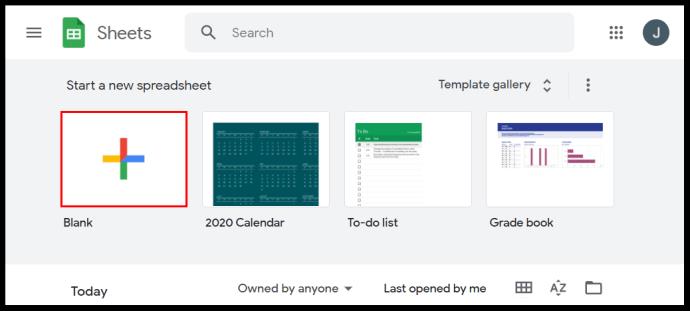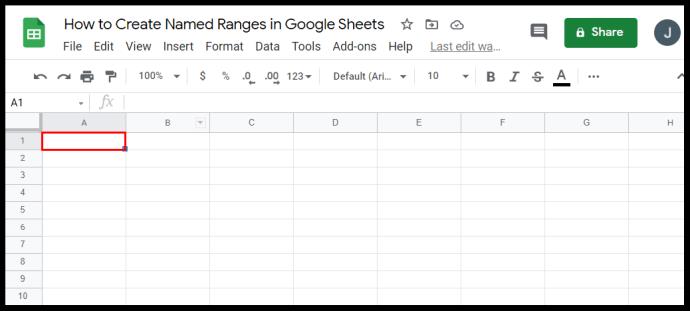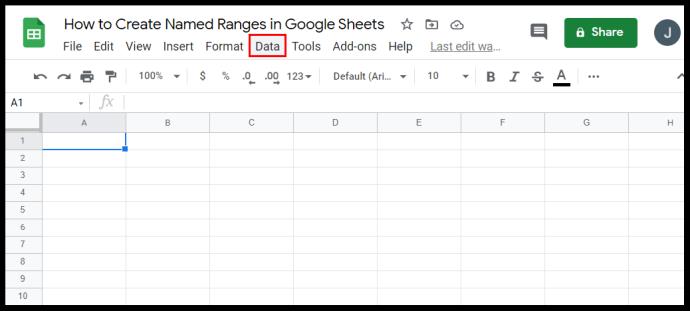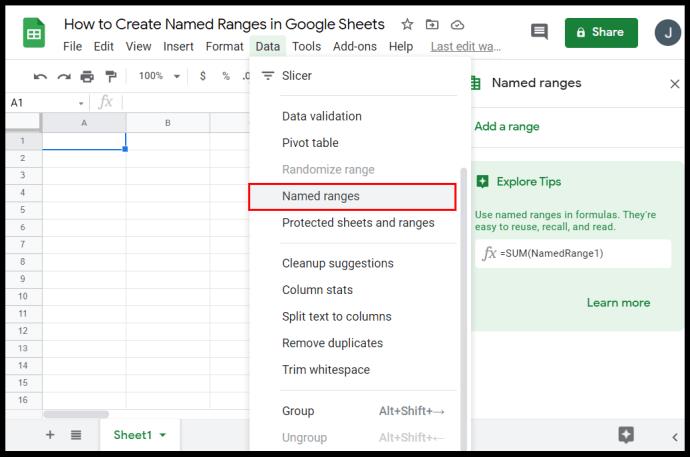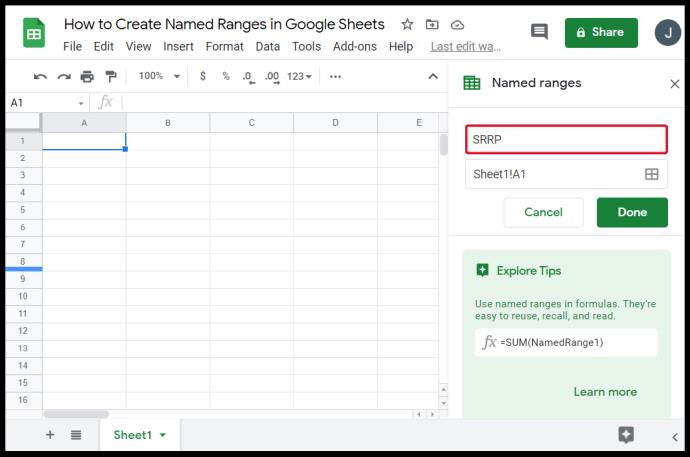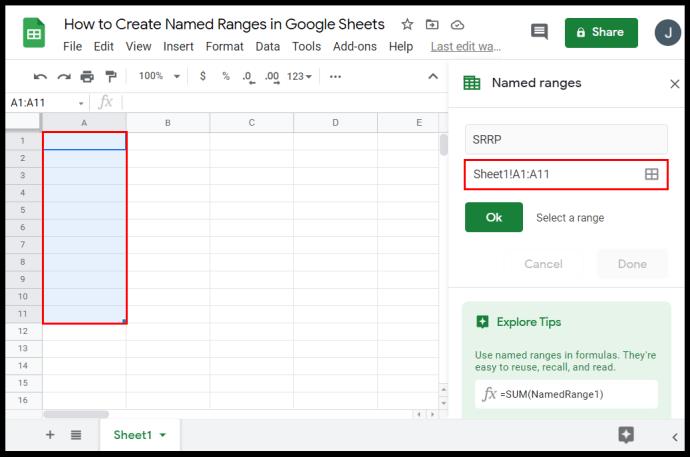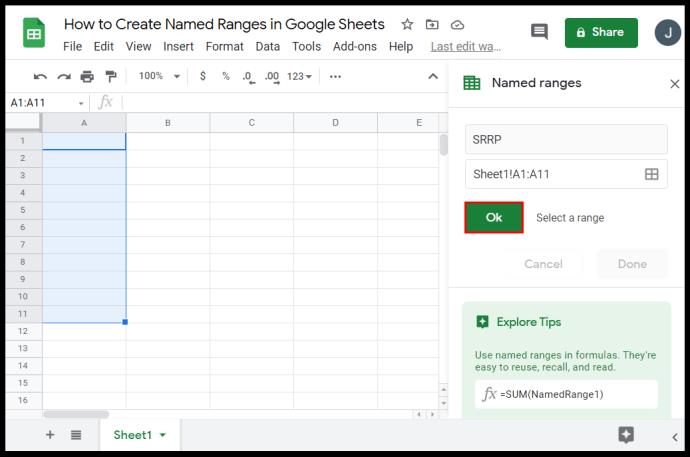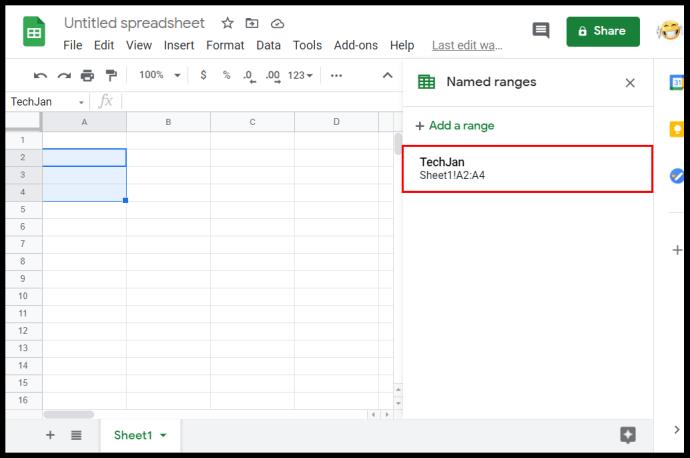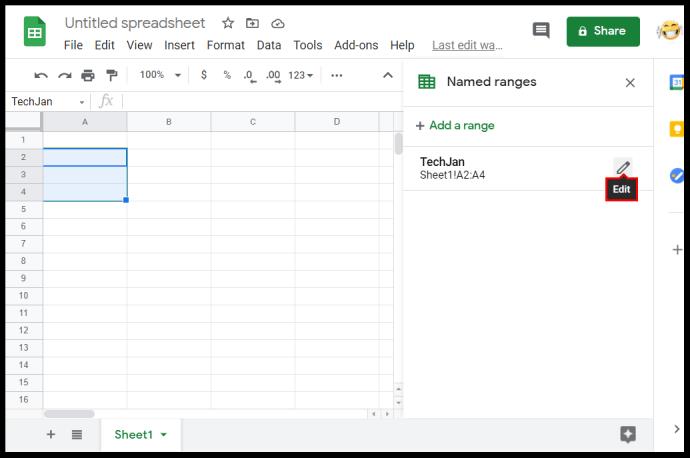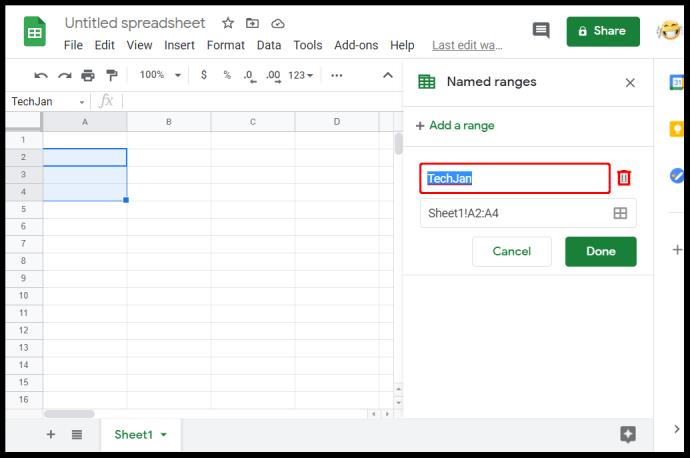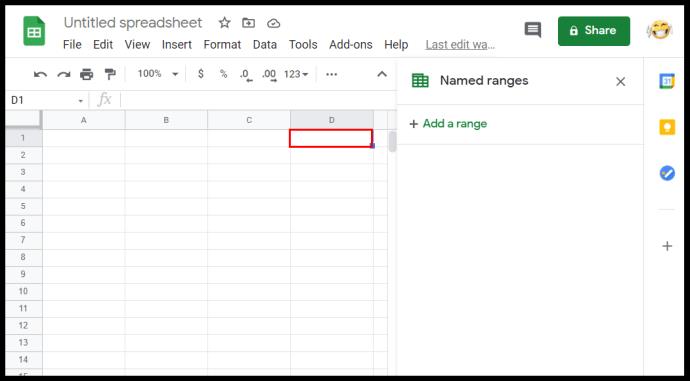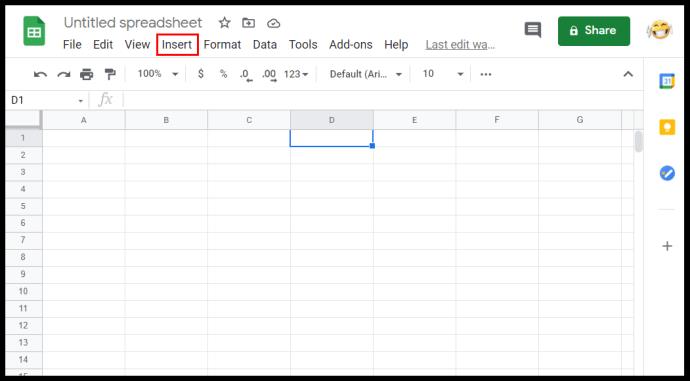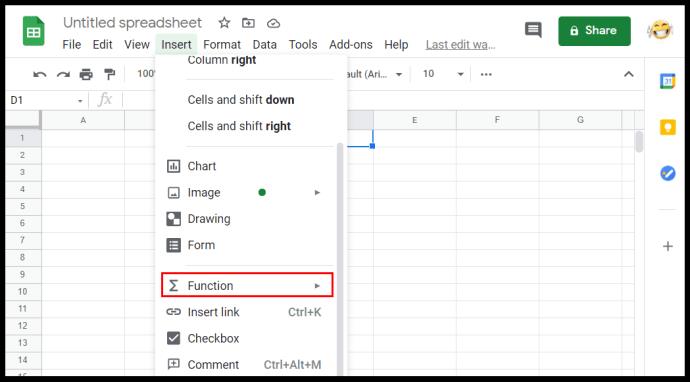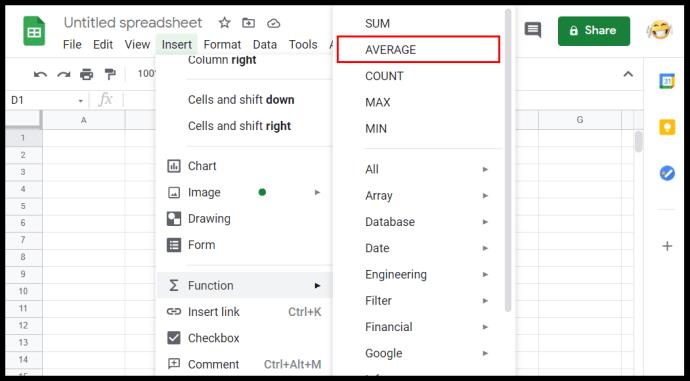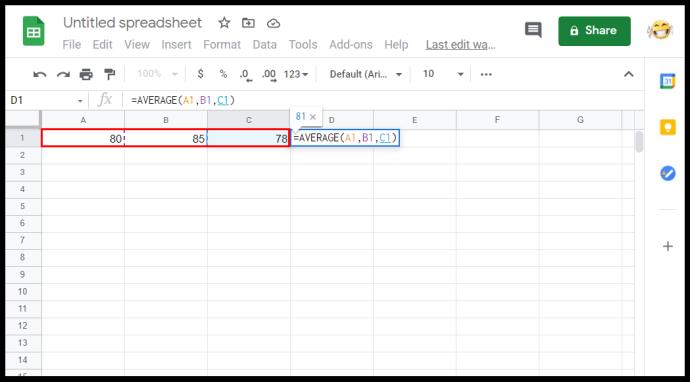Apabila mengendalikan sejumlah besar data, dapat mengumpulkan nilai tertentu bersama-sama boleh menjadi sangat berguna. Mengira ratusan nilai secara automatik ialah salah satu sebab hamparan dibuat, selepas semua. Di sinilah pentingnya untuk mengisytiharkan julat sel, kerana ia memudahkan pengiraan yang akan menyusahkan.

Dalam artikel ini, kami akan menunjukkan kepada anda cara mengira julat dalam Helaian Google, bersama-sama dengan fungsi julat Helaian Google berguna yang lain.
Cara Mencari Julat dalam Helaian Google
Takrif julat dalam hamparan agak berbeza daripada yang setara dalam matematik. Ringkasnya, apabila bekerja dalam program hamparan, julat ialah sekumpulan sel yang dipilih. Ini penting kerana dengan mengumpulkan sel bersama, anda boleh menggunakan kumpulan ini sebagai nilai untuk melakukan pengiraan. Ini membolehkan pengguna mengira formula secara automatik dengan julat sebagai hujah.
Mencari julat dalam Helaian Google ialah proses yang sangat mudah. Anda hanya bermula dari satu hujung set data ke hujung yang lain. Sebagai contoh, set data sepuluh nombor mempunyai julat sama ada dari satu hingga sepuluh atau dari sepuluh hingga satu. Tidak kira di mana anda bermula atau di mana anda berakhir, asalkan ia meliputi keseluruhan set data, itu adalah julat anda.
Jika anda melihat di bahagian atas dan di sebelah kiri dokumen Helaian Google, anda akan melihat bahawa beberapa huruf dan nombor menandakannya. Beginilah cara anda menentukan nama sel tertentu dalam helaian. Anda melihat huruf dari atas, kemudian melihat nombor di sebelah kiri. Sel pertama ialah A1, sel serta-merta ke bahagian bawahnya ialah A2, dan sel di sebelah kanan serta-merta ialah B2. Beginilah cara anda menentukan nilai pertama dan terakhir julat anda.
Mengira julat akan menjadi mudah jika ia adalah satu baris atau lajur. Hanya gunakan kedua-dua hujung set data yang mempunyai nilai kemudian letakkan titik bertindih di antaranya. Sebagai contoh, dalam satu lajur data bermula dari A1 hingga A10, julatnya ialah A1:A10 atau A10:A1. Tidak mengapa jika anda menggunakan kedua-dua hujung dahulu.
Ia menjadi sedikit rumit apabila anda bekerja dengan berbilang baris atau lajur. Untuk set data jenis ini, anda perlu menentukan dua sudut bertentangan untuk mendapatkan julat anda. Sebagai contoh, satu set sembilan sel yang terdiri daripada tiga baris dan tiga lajur bermula dari A1 dan berakhir pada C3, sudut bertentangan ialah A1 dan C3 atau A3 dan C1.
Tidak ada bezanya sama ada anda mengambil sel paling kiri atas dan paling kanan bawah atau paling kiri bawah dan paling kanan atas. Selagi ia berada di sudut yang bertentangan, anda akan meliputi keseluruhan set data. Julat itu kemudiannya sama ada A1:C3, C3:A1, A3:C1 atau C1:A3. Tidak kira sel mana yang anda gunakan sebagai nilai julat pertama anda.
Mencari nilai julat dengan menaip nilai adalah berguna apabila bilangan nilai data yang anda miliki terlalu banyak untuk dapat memilihnya secara manual. Jika tidak, anda boleh menaip dalam = dalam sel kosong, kemudian klik dan seret tetikus anda ke atas keseluruhan set data untuk menjana julat data secara automatik.
Cara Membuat Julat Dinamakan dalam Helaian Google
Julat bernama menjadi berguna apabila anda mempunyai terlalu banyak set julat untuk dijejaki. Ini juga boleh membantu memudahkan pengiraan, kerana anda boleh menggunakan label itu sendiri sebagai hujah untuk formula. Apa yang lebih mudah untuk diingati? =jumlah(a1:a10) atau =jumlah(jualan_harian)? Dengan menggunakan yang kedua, bukan sahaja anda akan tahu julat sebenarnya untuk apa, dengan melihat formula sahaja anda boleh melihat bahawa hasilnya adalah jumlah jualan hari itu.
Untuk membuat julat bernama, lakukan yang berikut:
- Buka dokumen hamparan anda dalam Helaian Google.
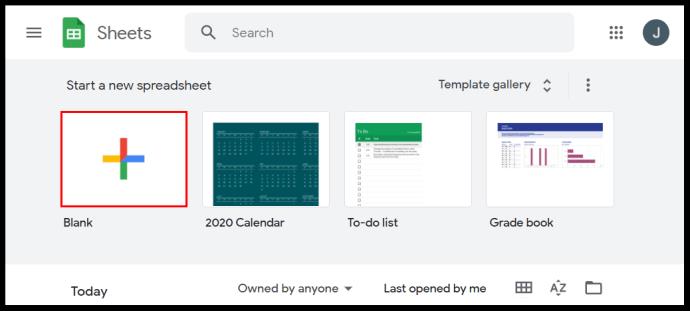
- Pilih julat yang ingin anda namakan.
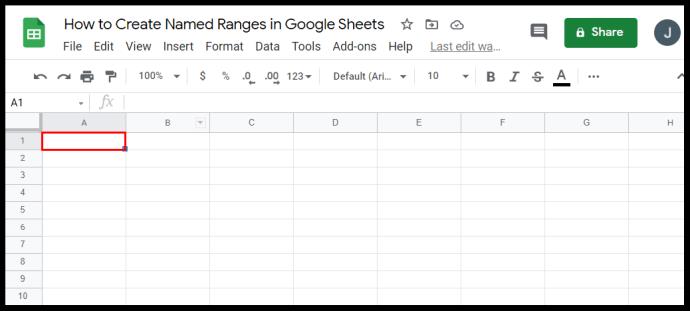
- Klik pada Data pada menu atas.
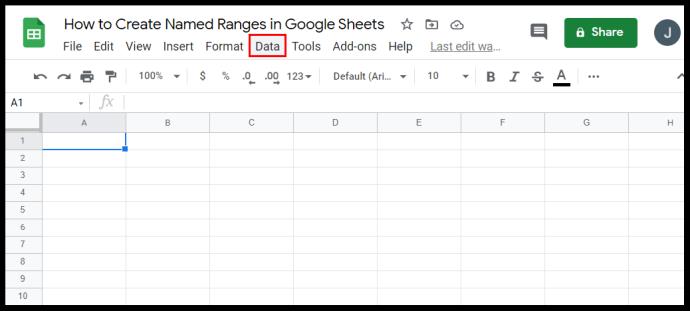
- Klik pada julat Dinamakan daripada senarai juntai bawah. Tetingkap akan muncul di sebelah kanan.
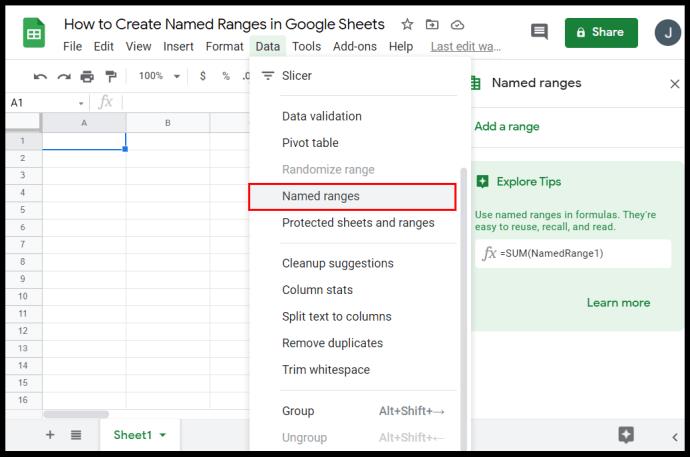
- Pada kotak teks pertama, taipkan nama yang anda mahu.
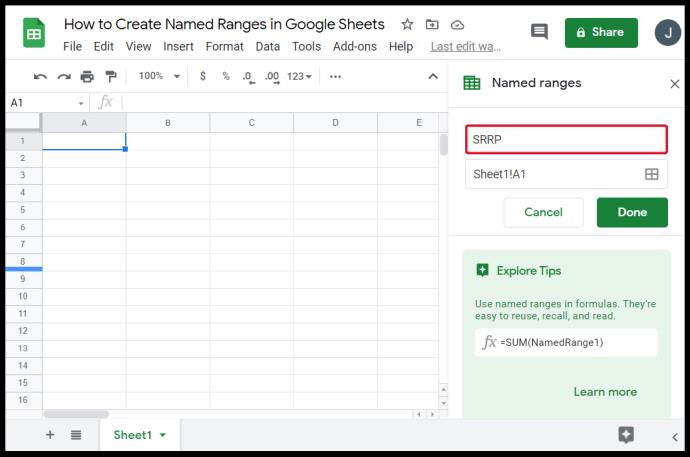
- Jika anda ingin menukar julat yang dipilih, anda boleh menukar nilai pada kotak teks kedua. Jika anda mempunyai berbilang helaian, anda boleh menaip nama helaian diikuti dengan tanda seru (!) untuk menentukan helaian yang anda gunakan. Nilai antara titik bertindih (:) ialah julat.
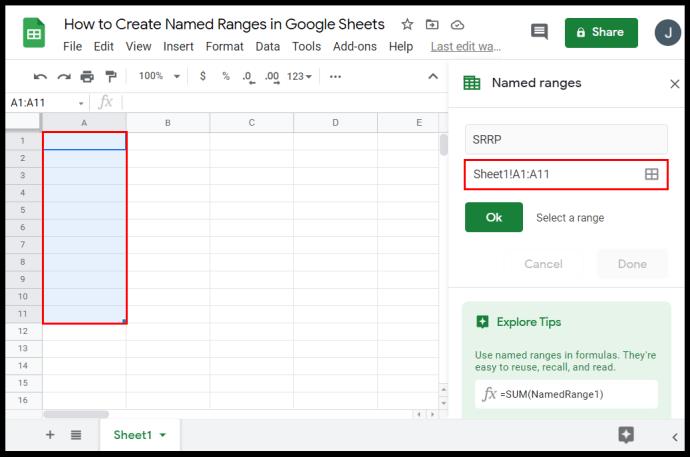
- Setelah anda selesai menamakan, klik pada Selesai.
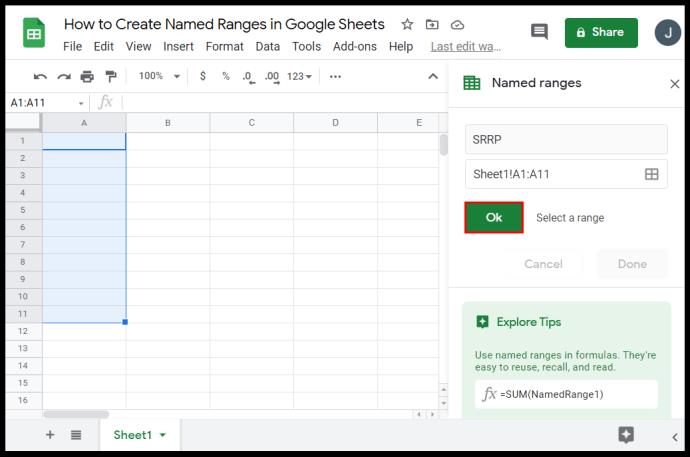
Terdapat peraturan tertentu yang mesti anda ikuti semasa menamakan julat. Tidak mematuhi peraturan ini selalunya akan mengakibatkan mesej ralat atau kegagalan formula untuk menghasilkan keputusan. Peraturan ini ialah:
- Nama julat hanya boleh mengandungi nombor, huruf dan garis bawah.
- Anda tidak boleh menggunakan ruang atau tanda baca.
- Nama julat tidak boleh bermula dengan perkataan benar atau palsu.
- Nama mestilah antara satu dan 250 aksara.
Berikut ialah cara mengedit julat yang telah dinamakan:
- Buka hamparan dalam Helaian Google.
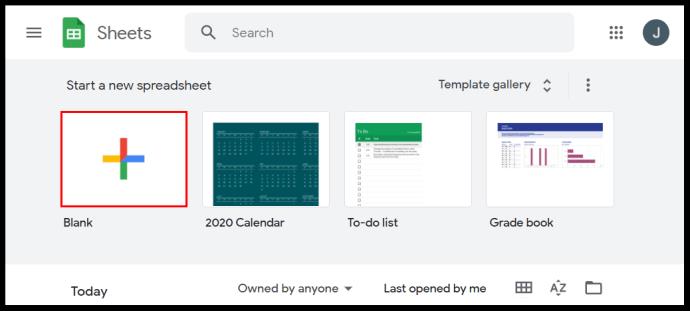
- Klik pada Data pada menu atas.
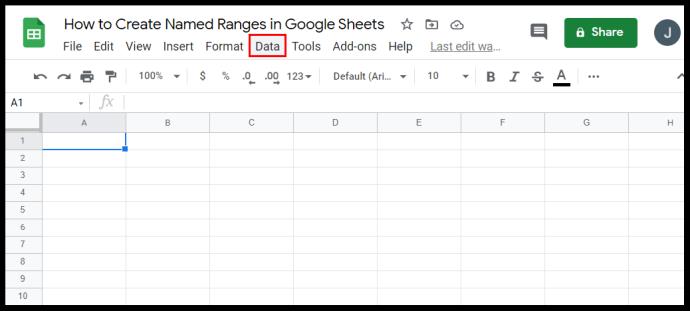
- Klik pada julat Dinamakan dari menu lungsur turun.
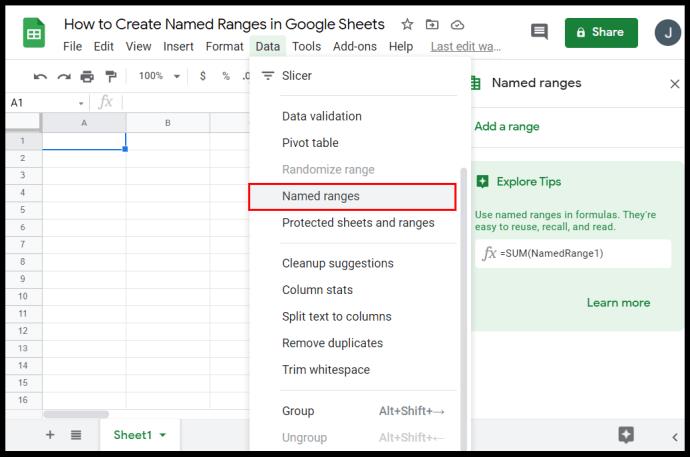
- Pada tetingkap di sebelah kanan, klik pada julat bernama yang ingin anda edit.
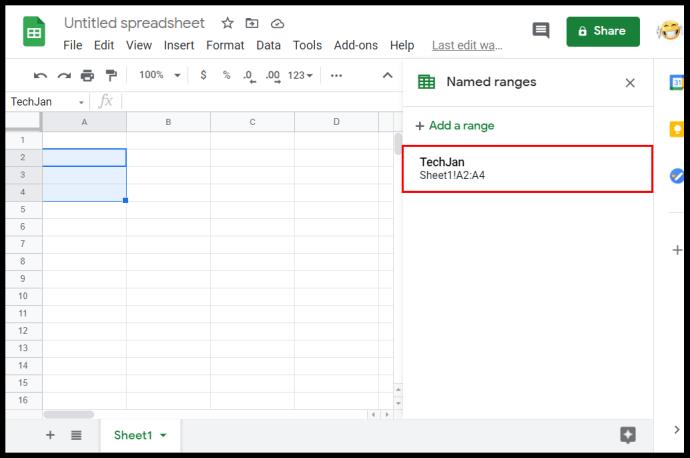
- Klik pada ikon pensel di sebelah kanan.
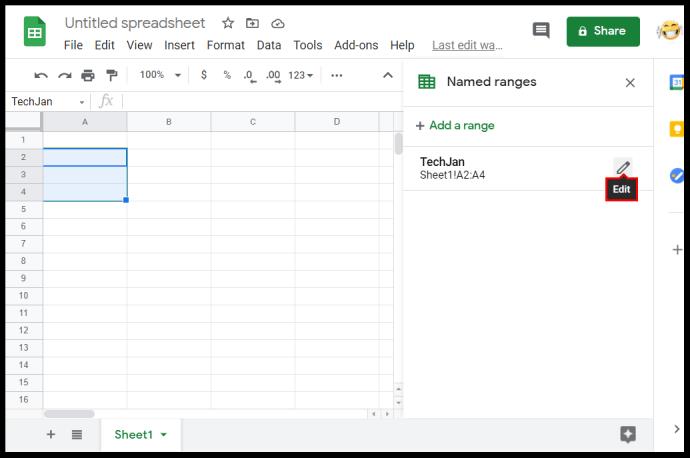
- Untuk mengedit nama, taipkan nama baharu kemudian klik pada Selesai. Untuk memadamkan nama julat, klik pada ikon tong sampah di sebelah kanan nama julat, kemudian klik pada Alih keluar pada tetingkap yang muncul.
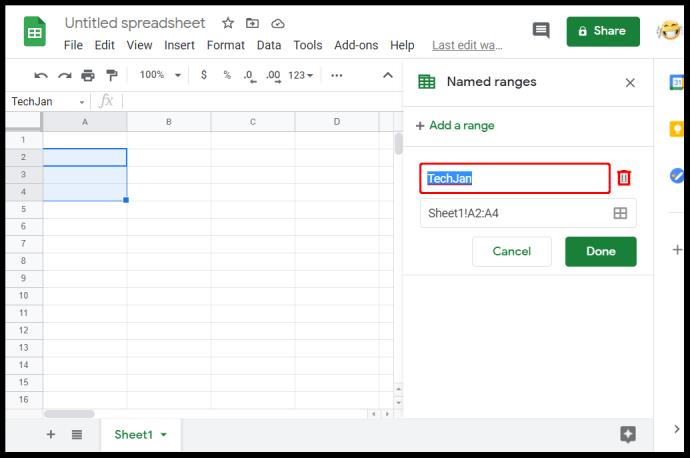
Soalan Lazim Tambahan
Bagaimana Anda Mengakses Fungsi AVERAGE dalam Helaian Google?
Jika anda ingin menggunakan fungsi AVERAGE, anda boleh melakukan perkara berikut:
• Klik pada sel kosong di mana anda mahu jawapan dipaparkan.
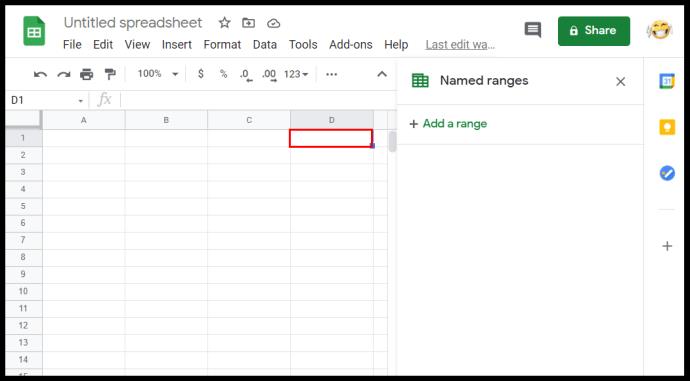
• Pada menu atas, klik pada Sisipkan.
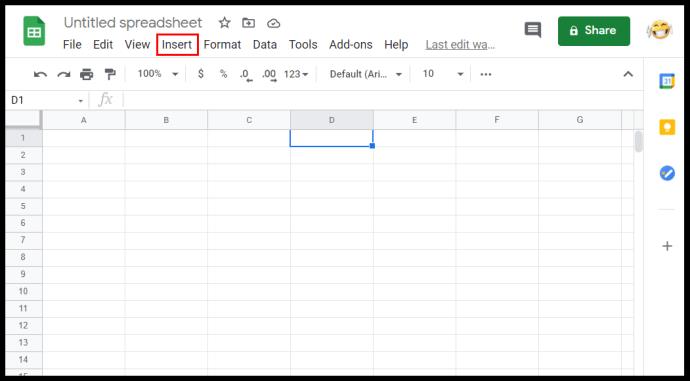
• Tetikus ke atas Fungsi pada menu lungsur turun.
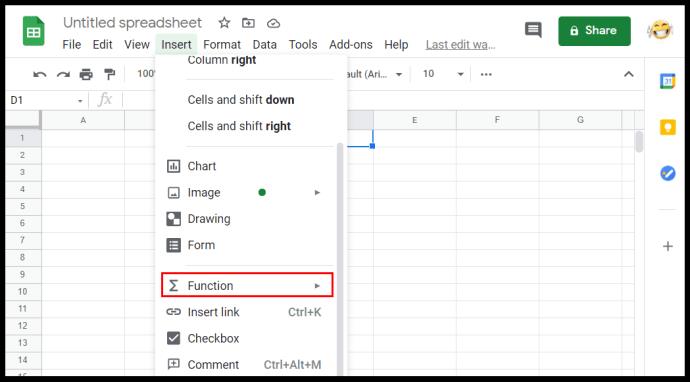
• Klik pada PURATA.
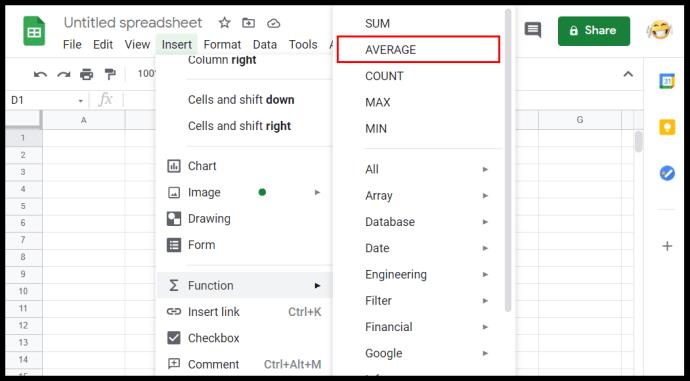
• Taipkan nilai yang anda mahu fungsi AVERAGE digunakan.
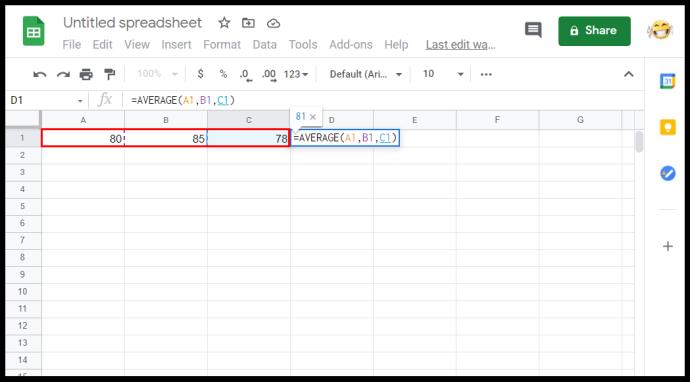
• Tekan kekunci enter atau return.
Bagaimana Anda Mengubah Julat Anda dalam Helaian Google?
Menukar julat adalah semudah mengedit nilai pertama atau terakhir nombor sel antara simbol bertindih. Ingat bahawa hujah julat mengambil nilai pertama dan terakhir yang anda masukkan dan termasuk semua sel di antaranya sebagai ahli julat itu. Menambah atau mengurangkan mana-mana nombor di antara kolon akan menambah atau mengurangkan ahli julat dengan sewajarnya.
Bagaimana Anda Mengira Jumlah dalam Helaian Google?
Formula dalam Helaian Google boleh mengira jumlah julat sel tertentu secara automatik. Jika nilai di dalam sel diubah, jumlahnya akan diselaraskan dengan sewajarnya. Fungsi biasa yang digunakan ialah SUM iaitu jumlah semua nilai dalam hujah. Sintaks fungsi ini ialah =SUM(x:y) dengan x dan y ialah permulaan dan penghujung julat anda dengan sewajarnya. Sebagai contoh, jumlah julat dari A1 hingga C3 akan ditulis sebagai =SUM(A1:C3).
Bagaimanakah Saya Memilih Julat Data dalam Helaian Google?
Anda boleh memilih julat dalam dua cara, sama ada taipkan nilai julat secara manual atau klik dan seret tetikus anda ke atas keseluruhan julat itu sendiri. Mengklik dan menyeret berguna jika jumlah data yang anda miliki hanya menjangkau beberapa halaman. Ini menjadi sukar jika anda mempunyai data yang berjumlah ribuan.
Untuk memilih julat data secara manual, cari nilai paling kiri atas dan nilai paling kanan bawah dan letakkannya di antara titik bertindih. Perkara yang sama juga berlaku pada nilai paling kanan atas dan paling kiri bawah. Anda kemudian boleh menaip ini sebagai hujah dalam fungsi.
Bagaimana Anda Mencari Min dalam Helaian Google?
Dalam istilah matematik, min ialah jumlah nilai set sel, dibahagikan dengan bilangan sel yang ditambah. Ringkasnya, ia adalah nilai purata semua sel. Ini boleh dicapai dengan menggunakan fungsi AVERAGE dalam menu Sisip dan Fungsi.
Apakah Julat Data dalam Helaian Google?
Julat data ialah satu set sel yang anda mahu gunakan dalam fungsi atau formula. Ia adalah nama lain untuk julat. Dua nama itu boleh ditukar ganti.
Apakah Julat yang Sah dalam Helaian Google?
Bergantung pada formula yang anda gunakan, beberapa nilai tidak akan diterima sebagai hujah. Sebagai contoh, nilai sel TRUE tidak boleh digunakan dalam formula =SUM() kerana ia bukan nilai angka yang boleh dikira. Julat yang sah ialah satu set sel yang mengandungi data yang formula akan terima sebagai hujah. Jika terdapat sel yang mempunyai input yang tidak diterima, maka julat itu tidak sah. Julat tidak sah juga boleh berlaku apabila sama ada titik pertama atau terakhir julat mempunyai nilai yang mengakibatkan ralat.
Bagaimanakah Saya Cari Julat Statistik Nilai dalam Helaian Google?
Dalam matematik, julat statistik ialah perbezaan antara nilai tertinggi dan nilai terendah bagi satu set data. Helaian Google mempunyai beberapa fungsi yang menjadikan pengiraan ini agak mudah. Fungsi MAX dan MIN terletak di bawah menu Sisip dan Fungsi. Untuk mencari julat statistik atau set data hanya taip =(MAX(x) – MIN(x)) dengan x ialah julat anda. Untuk julat statistik set data dari A1 hingga A10, sebagai contoh, formulanya ialah =(MAX(A1:A10) – MIN(A1:A10)). Jika anda mahukan nilai yang dibundarkan ke bawah, anda boleh menggunakan sintaks ini: =round(MAX(A1:A10),1)-round(MIN(A1:A10),1).
Pengiraan yang Cekap
Mengetahui cara mengira julat dalam Helaian Google membantu pengguna mengendalikan sejumlah besar data dengan cekap. Anda boleh menggunakan semua formula dan fungsi yang ditawarkan oleh Helaian Google dengan lebih mudah jika anda boleh mengumpulkan data dalam set dan julat tertentu. Memahami cara julat berfungsi boleh membantu memudahkan beban kerja anda.
Adakah anda tahu cara lain tentang cara mengira julat dalam Helaian Google? Kongsi pendapat anda di bahagian komen di bawah.